Daljinski pristup računaru je prikladna tehnologija u ličnim računarima. Uvijek možete koristiti radnu površinu, programe i datoteke na ovaj način. Korisnici mogu konfigurirati veze s udaljenom radnom površinom u nekoliko jednostavnih koraka.
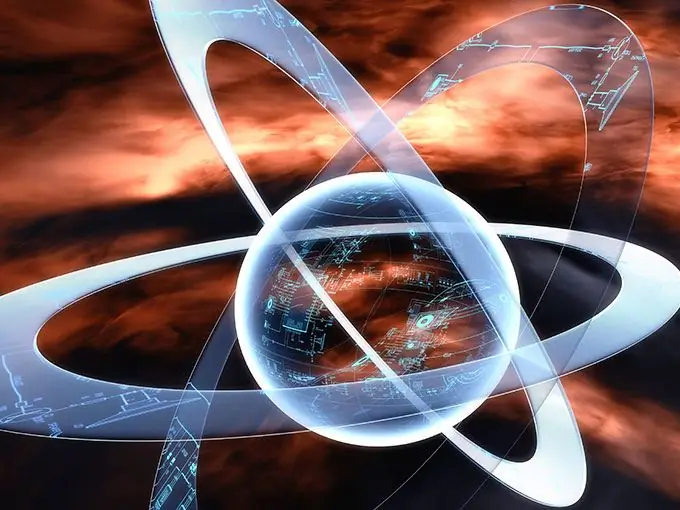
Potrebno
Osobno računalo, Internet
Instrukcije
Korak 1
Prije početka provjerite je li sistem konfiguriran za prihvaćanje zahtjeva s računara koji se nalazi na daljinu. Kliknite Start na računaru. Kliknite (desni klik) na liniji "Computer". Odaberite redak u odjeljku Svojstva. U oknu "Zadaci" kliknite stavku pod nazivom "Konfiguriranje daljinskog pristupa". Uvjerite se da u dijaloškom okviru s naslovom System Properties (Svojstva sistema) nije odabrano „Odbiti veze s ovim računarom“.
Korak 2
Kliknite karticu "Odabir korisnika". Ovo će postaviti račune. Kada konfigurirate daljinsku pomoć, označite Dopusti veze daljinske pomoći s ovom karticom računara. Pritisnite dugme Advanced i konfigurišite postavke daljinskog upravljača. Kliknite karticu "Select Users" (Odaberi korisnike), a zatim se na ploči "Remote Use" (Udaljena upotreba) u dijaloškom okviru "System Properties (Svojstva sistema)" otvori meni. Kliknite gumb Dodaj. Unesite imena tih korisnika, kao i grupe kojima odobrite pristup. Kliknite OK.
Korak 3
Da biste započeli povezivanje s udaljenim računarom, kliknite gumb "Start". Idite na stavku "Svi programi". Otvorite "Standard". Pokrenite aplikaciju pod nazivom "Veza sa udaljenom radnom površinom". Otvorit će se prozor u koji unesite ime i IP adresu potrebnog računara i kliknite gumb "Poveži se". Tamo gdje se kaže Lokalni resursi je aplikacija koja se naziva Remote Desktop Connection. Na kartici "Programi" po želji navedite koji će se programi pokretati kada se povežu s udaljenom radnom površinom.
Korak 4
Na kartici Veza konfigurirajte postavke koje će provjeriti autentičnost servera na udaljenim računalima. Kada se povezujete s drugim sistemima pomoću odjeljka "Veze s udaljenom radnom površinom", morate unijeti korisničko ime, a zatim lozinku za račun poslužitelja. Da biste dovršili vezu, kliknite gumb "Start", a zatim odaberite opciju "Prekini vezu".






